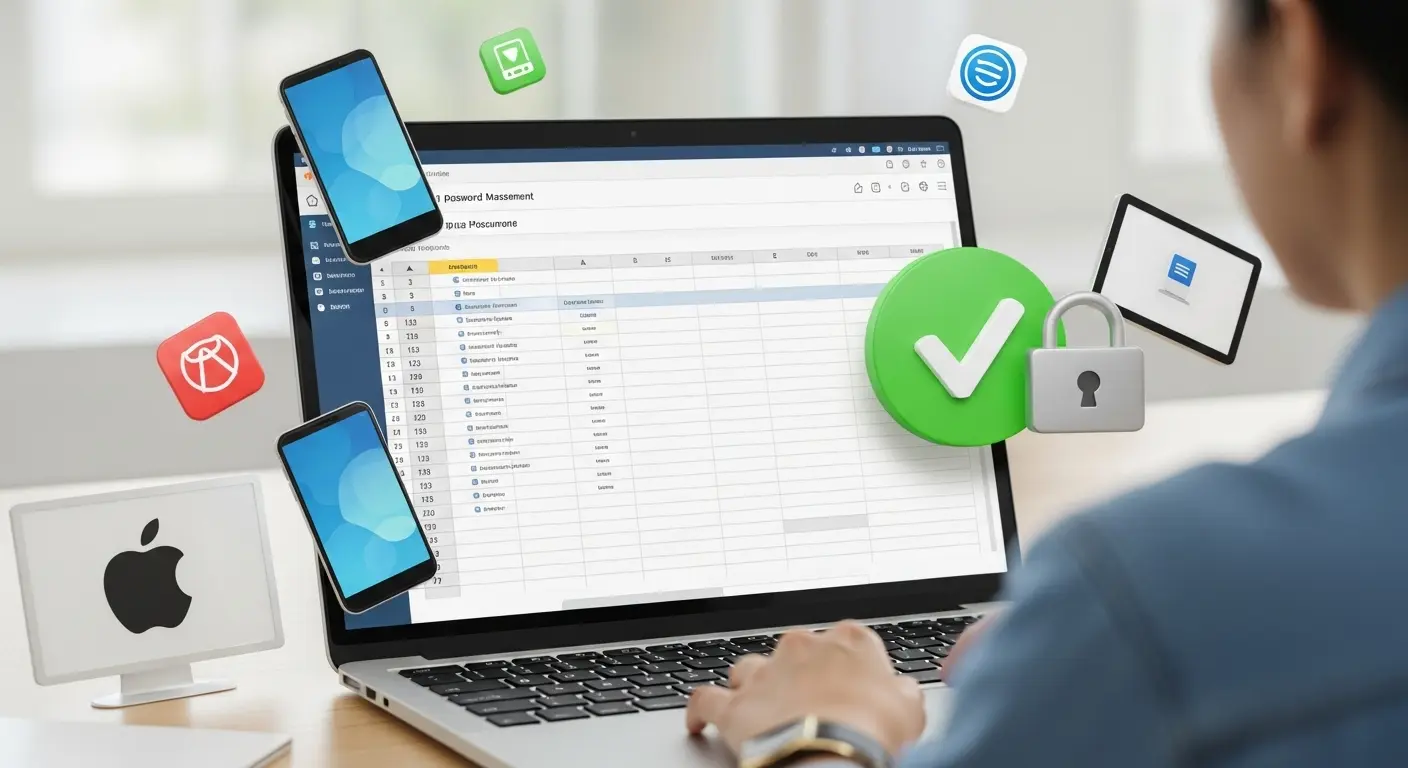- 「IDとパスワードが多すぎて、もう覚えられない…」
- 「エクセルでパスワードを管理したいけど、どんな形式がいいの?」
- 「無料で使える安全なテンプレートってあるのかな?」
日々増え続けるWebサービスやアプリのアカウント。
それぞれのパスワードをすべて覚えるのは、もはや不可能です。
かといって、同じパスワードを使い回すのは、セキュリティ上非常に危険な行為です。
この記事では、そんなあなたの悩みを解決する、無料で利用できるパスワード管理テンプレートを徹底的に紹介します。
- エクセルやスプレッドシートで使えるデジタルテンプレート
- 印刷して使える紙のテンプレート
まで、初心者でも簡単に使えるテンプレートを厳選して一覧形式でまとめました。
この記事を最後まで読めば、あなたのパスワード管理の悩みがなくなります。
より安全で快適なデジタルライフを送ることができます。
ぜひ、あなたの用途に合ったテンプレートを見つけて、今すぐ活用してください。
パスワード管理の基本と危険性
多くの人がパスワード管理で直面する問題は、大きく分けて二つあります。
- 一つは「パスワードを忘れてしまう問題」
- もう一つは「セキュリティが甘くなり、不正アクセスを受ける危険性」
です。

パスワード管理はなぜ必要?
インターネットのサービスを利用する際、パスワードはあなたの情報を守るための「鍵」です。
パスワードが適切に管理されていなければ、あなたの個人情報や大切なデータが危険にさらされる可能性があります。
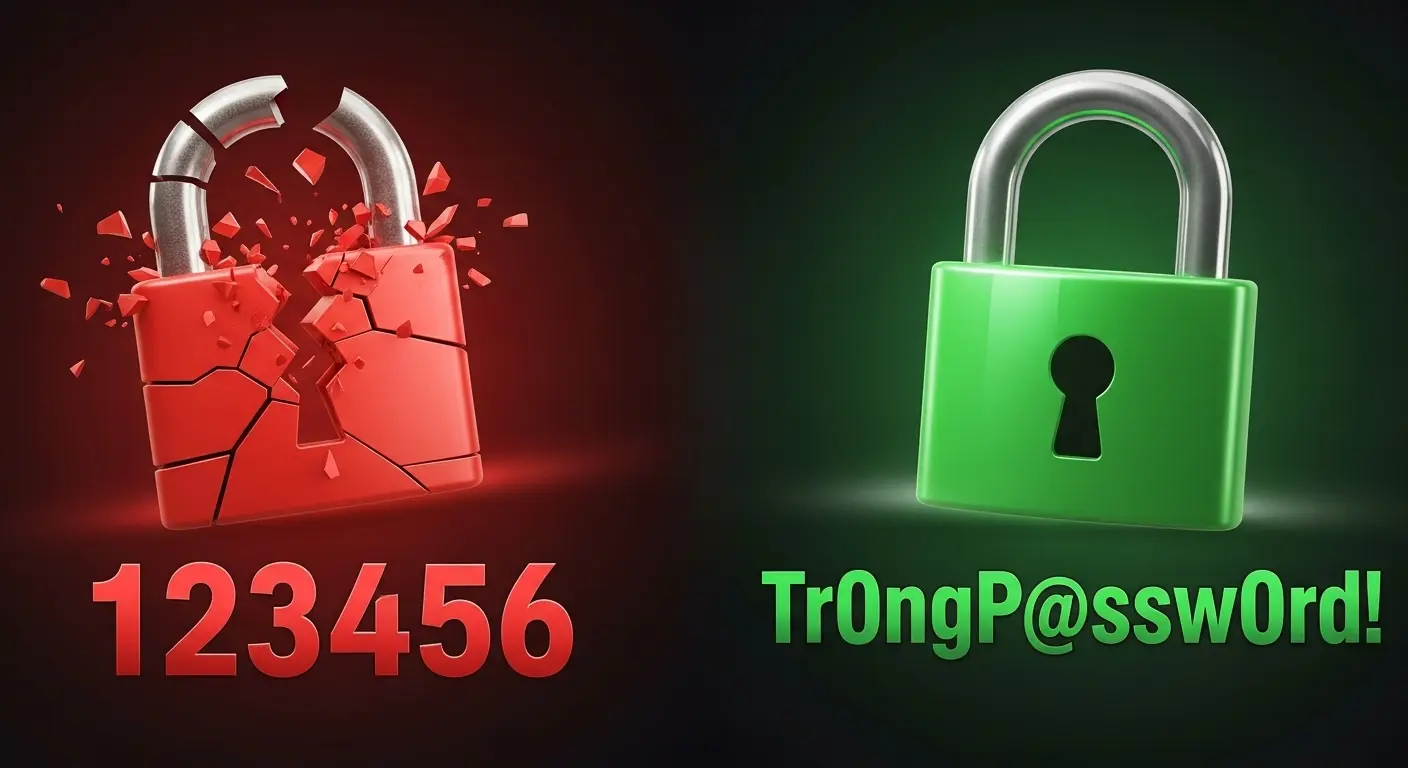
同じパスワードを使い回す危険性
一つのサービスからパスワードが流出した場合、同じものを使い回している別のサービスもすべて不正にアクセスされてしまいます。
このため、各アカウントで異なる強力なパスワードを設定することが必須です。

無料パスワード管理テンプレートの使い方と選び方
無料のパスワード管理テンプレートは、手軽に始められるパスワードの整理ツールです。
エクセルやスプレッドシートを使うテンプレートと、印刷して使う紙のテンプレートがあります。
それぞれの特徴を理解して選ぶことが重要です。
Excel/スプレッドシートのテンプレート
デジタルで管理したい方向けです。検索や並べ替えが簡単で、情報を効率的に整理できます。
- メリット:
- データの編集や追加が簡単。
- 検索機能で目的の情報をすぐに見つけられる。
- スマホやPCからいつでもアクセスできる。
- 注意点:
- ファイル自体のセキュリティを確保する必要がある。
- パスワード付きファイルの保護や、クラウドストレージの安全な利用を検討しましょう。
紙のテンプレート(PDF/Word)
デジタルが苦手な方や、物理的に保管したい方向けです。印刷して手帳やノートに挟んで使用できます。
- メリット:
- インターネットに接続しないため、オンライン情報漏洩のリスクがない。
- 自分だけのオリジナルデザインで作成しやすい。
- 注意点:
- 紛失や盗難のリスクがあるため、厳重な保管が必要です。
- 手書きの情報は変更や修正が難しい場合があります。
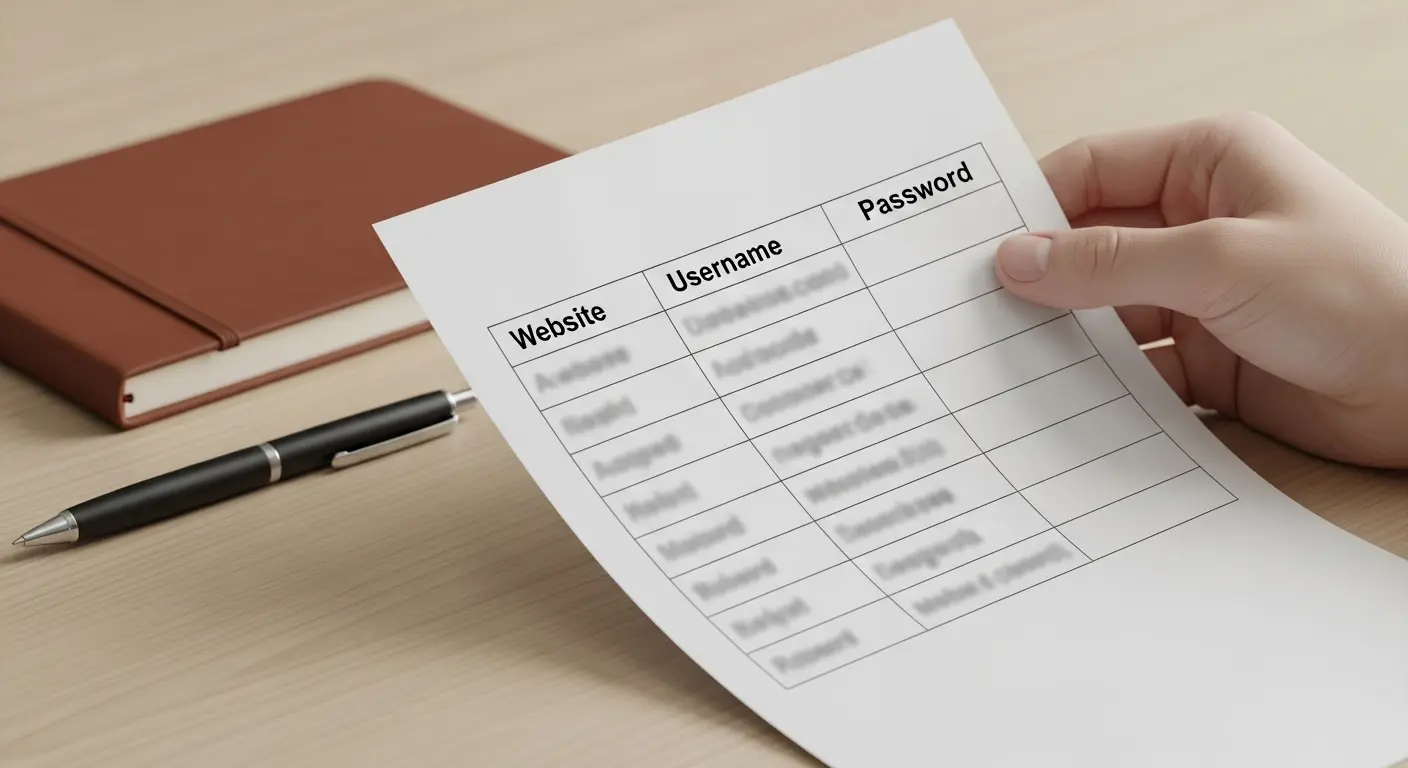
おすすめの無料パスワード管理テンプレート一覧
ここからは、2025年最新版として厳選した、無料でダウンロードできるパスワード管理テンプレートをご紹介します。
シンプルなExcelテンプレート
必要最小限の項目で構成された、初心者におすすめのエクセルテンプレートです。
- アカウント名
- ユーザー名
- パスワード
- URL
メモ
といった基本的な情報を記録する形式で、誰でも簡単に入力できます。
Googleスプレッドシートテンプレート
Googleアカウントがあれば無料で利用できるテンプレートです。
複数のデバイスからアクセスして情報を共有できるのが大きな特徴です。
家族やチームで共有したい場合に便利です。
以下の内容をコピーして、GoogleスプレッドシートやExcelに貼り付けてご利用ください。
| サービス名 | ログインID(ユーザー名/メールアドレス) | パスワード | 登録URL | 備考(メモ) |
| 【記入例】 | ||||
| Amazon | example@email.com | ExaMpLe1234! | https://www.amazon.co.jp | 家族と共有用アカウント |
| your.name@gmail.com | g00gle_Pa55 | https://myaccount.google.com | 重要なサービスなので2段階認証設定済み | |
| X(旧Twitter) | @your_account | twitter_pWd | https://x.com/ | 定期的に変更する |
PDF印刷用テンプレート
A4用紙に印刷して使うパスワードリストです。
シンプルな表形式で、手帳やノートに挟んで持ち運べます。
オンラインでの情報管理に不安がある方におすすめです。
パスワード管理シート(PDF印刷用テンプレート)
【このシートについて】
このシートは、オンラインサービスのIDとパスワードを安全に管理するためのものです。 第三者の目に触れないよう、厳重に保管してください。
作成日: ____年__月__日
| No. | サービス名 | ログインID (ユーザー名/メールアドレス) | パスワード | 備考 |
| 1 | ||||
| 2 | ||||
| 3 | ||||
| 4 | ||||
| 5 | ||||
| 6 | ||||
| 7 | ||||
| 8 | ||||
| 9 | ||||
| 10 | ||||
| 11 | ||||
| 12 | ||||
| 13 | ||||
| 14 | ||||
| 15 |
【パスワード管理のヒント】
- 物理的な場所に保管し、デジタルデータとしては保存しないことで、オンラインでの情報漏洩リスクを低減できます。
- 家族や信頼できる人と共有する場合は、保管場所について決めておきましょう。
- このシートのコピーを複数作成し、自宅と職場など、複数の場所に分散して保管することも一つの方法です。
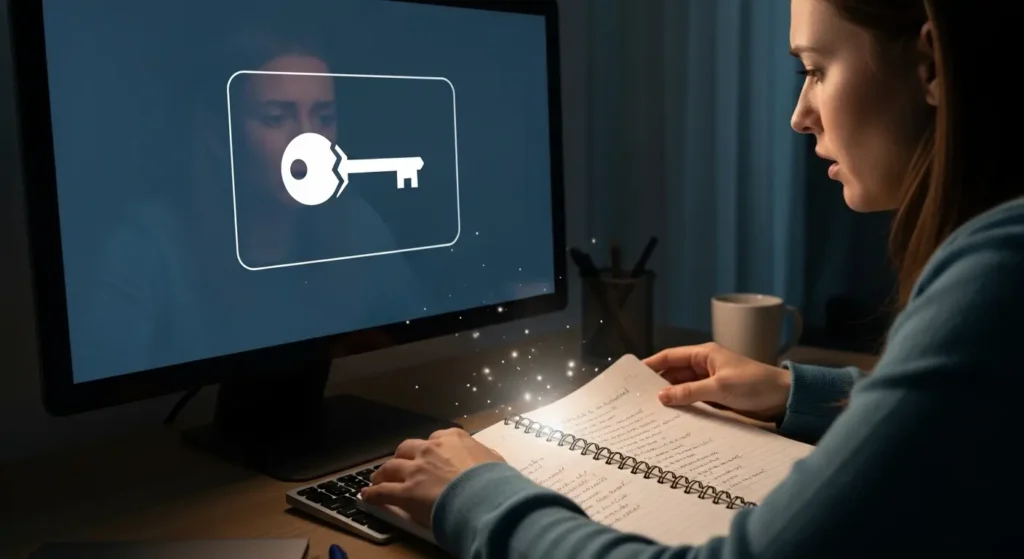
パスワード管理テンプレートをより安全に使うためのヒント
無料のテンプレートも、使い方を工夫することでセキュリティをさらに高めることができます。
パスワードの一部を空欄にする
テンプレートには、パスワードの一部だけを記載し、残りの部分は自分の頭の中で記憶しておく方法です。
例えば、パスワードの最後の3文字だけをメモしておき、残りの部分は記憶しておきます。
万が一テンプレートが漏洩しても、完全なパスワードは知られません。
ファイルにパスワードをかける
エクセルやワードなどのファイルには、ファイル自体にパスワードをかける機能が搭載されています。
テンプレートを保存する際に、強力なパスワードを設定しておきましょう。
クラウドストレージの活用
GoogleドライブやMicrosoft OneDriveなどのクラウドサービスを利用することで、複数のデバイスからパスワード情報にアクセスできます。
ただし、必ず二段階認証を有効にして、アカウントのセキュリティを強化しておきましょう。
Microsoft Edgeパスワード管理のすべて|安全性から使い方まで徹底解説
アプリやソフトを使うという選択肢
無料のテンプレートも便利ですが、より高度なセキュリティと機能を求める場合は、専用のパスワード管理アプリやソフトウェアも検討してみましょう。
有料 vs 無料パスワード管理ツール
有料のサービスは、
- 強力な暗号化
- 自動入力
- デバイス間同期
などの機能が充実しています。
無料のアプリやソフトは、機能に制限がある場合がありますが、最初の一歩として試すには十分です。
おすすめの無料パスワード管理ソフト
- LastPass: 無料でも十分な機能が使える人気のサービスです。ブラウザの拡張機能やスマホアプリも提供されています。
- Bitwarden: オープンソースのパスワード管理ソフトです。個人利用であれば無料で、強力なセキュリティが特徴です。
【2025年最新比較】パスワードマネージャーおすすめ10選|あなたに最適な選び方ガイド
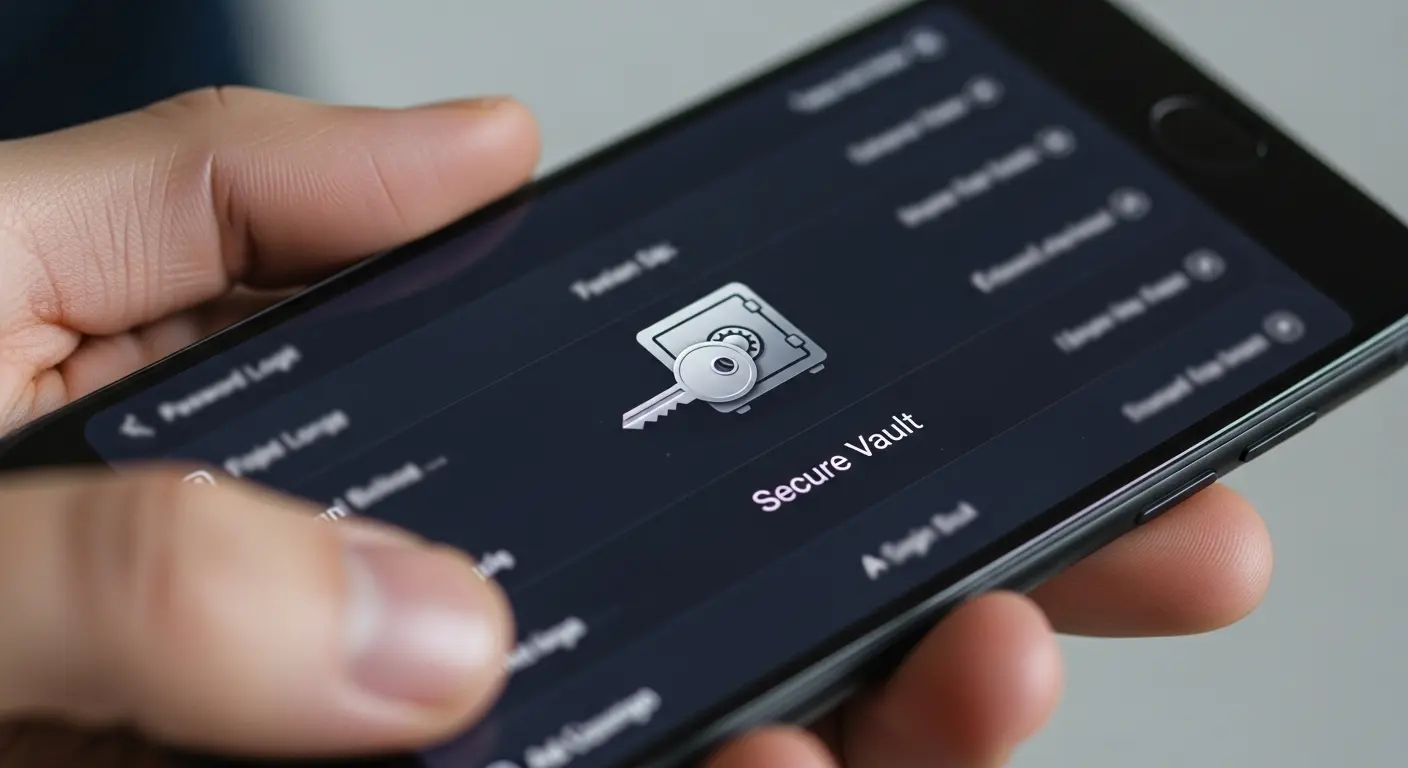
よくある質問と回答
Q1. 紙のテンプレートは本当に安全ですか?
A. オンラインでの情報漏洩のリスクがないため、デジタルに比べて一定の安全性は確保されます。
ただし、物理的な紛失や盗難のリスクがあります。
自宅の金庫や鍵のかかる引き出しなど、厳重な保管場所を確保することが重要です。
Q2. パスワード管理テンプレートは誰にでもおすすめできますか?
A. はい、パスワードの管理に困っているすべての人におすすめできます。
特に、パスワード管理アプリの利用に抵抗がある方や、無料で手軽に始めたい方に最適なツールです。
Q3. パスワードを忘れてしまったらどうすればいいですか?
A. テンプレートに記録した情報を確認します。
もしテンプレートを紛失してしまった場合は、各サービスの「パスワードを忘れた方」機能を利用して再設定する必要があります。
そのためにも、テンプレートのバックアップや、重要なパスワードの一部を記憶しておくことを習慣づけましょう。
SSDのバックアップ方法を徹底解説!初心者で簡単にできる安全なデータ管理
まとめ
パスワードの管理は、現代のデジタル生活において欠かせないセキュリティ対策です。
無料で使えるテンプレートを活用すれば、誰でも簡単に安全なパスワード管理を始めることができます。
- パスワードはサイトごとに異なるものを設定することが大切です。
- Excel、スプレッドシート、PDFなど、自分のスタイルに合ったテンプレートを選ぶことが成功の鍵です。
- テンプレートにパスワードを記載する際は、ファイル保護や一部を空欄にするなどの工夫でセキュリティを強化できます。
あなたの情報を守るため、この記事で紹介したテンプレートを活用し、安全で快適なデジタルライフを送りましょう。
スプレッドシートテンプレート
| サービス名 | ユーザー名(ID) | パスワード | 登録メールアドレス | URL | メモ |
| 例)Amazon | example@email.com | 1234abcd | example@email.com | https://www.amazon.co.jp | 家族で共有 |
※上記表をGoogleスプレッドシートまたはExcelにコピー&ペーストしてご利用ください。
収益化に向けたおすすめサービス
LastPass: 公式サイト
Bitwarden: 公式サイト
NordPass: 公式サイト
Keeper: 公式サイト
IPA(情報処理推進機構): 公式サイト
内部リンク